4K映画を合法かつ安全に視聴できる10のサイト
スマートテレビで高解像度の映画を観るのは至福のひとときです。しかし、720pでは一気見するには物足りないこともあります。パソコンやスマートフォンで4K映画を観たいなら、この記事でスムーズなストリーミングサイトを10選ご紹介します。これらのサイトでは、真の4K Ultra HD映画やテレビ番組をお楽しみいただけます。
4K映画を視聴できるプラットフォーム トップ10
4K 映画を視聴する最良の方法は、人気のストリーミング プラットフォームを購入することです。お気に入りの映画をすべて楽しむことができ、ストリーミング サービスでは多くの場合、テレビ番組やシリーズをダウンロードできます。4K 映画を簡単に視聴できるトップ 10 のプラットフォームをご紹介します。
| 4K映画ストリーミングサイト | なぜ選ぶのか |
| ユーチューブ | ユーザー生成およびインディーズ 4K ビデオへの無料アクセス。 |
| ネットフリックス | スムーズなストリーミングで独占的な 4K オリジナル ストリームと人気ストリームを視聴できます。 |
| アマゾンプライム | 4K ビデオを視聴するために Amazon Alexa および Fire TV と統合します。 |
| アップルTV | 鮮明な 4K UHD ビジュアルで iPhone、iPad、Mac ユーザーと連携します。 |
| ヴィメオ | インディペンデント映画を映画館並みの 4K で鑑賞しましょう。 |
| ソニーウルトラ | プレミアム 4K ブルーレイ デジタル タイトルを高ビットレートでお楽しみください。 |
| ヴドゥ | HDR10 と Dolby Atmos の映画愛好家に最適です。 |
| ウルトラフリックス | Ultra HD 愛好家は珍しい 4K タイトルを探すことができます。 |
| BBC iPlayer | 英国在住の視聴者は、BBC の番組やイベントの 4K ストリーミングを無料でお楽しみいただけます。 |
| メタカフェ | 短編 4K エンターテイメントやバイラル クリップを超鮮明に視聴できます。 |
1.ユーチューブ
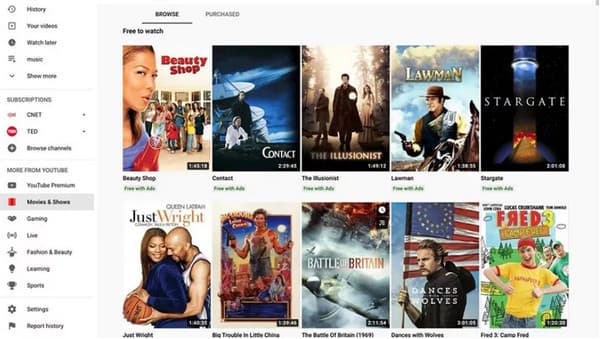
YouTubeはクリエイターのためのソーシャルプラットフォームで、4K映画も視聴できます。ロマンス、コメディ、アクションなど、人気の映画ジャンルを揃えており、解像度を480pから4Kまで設定できます。視聴可能なすべての映画は「映画&番組」セクションでご覧いただけます。お気に入りの動画をバックアップしたい場合は、 YouTubeビデオを録画する オフラインで視聴するには
- 長所
- 様々な映画を手頃な価格でお楽しみいただけます。
- ビデオは、同じ品質を選択して購入またはレンタルできます。
- 短所
- 無料で視聴できる4K映画はありません。
2. ネットフリックス
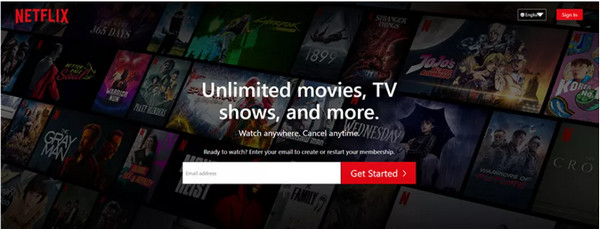
Netflixストリーミングサービスは、アニメからファミリー向け、大人向けシリーズまで、幅広い映画を提供する成長中のプラットフォームです。プレミアムパッケージは月額$14で、新作映画を4KまたはHDで視聴できます。もちろん、スマートフォンやノートパソコンなど、他のデバイスでもNetflixアカウントを利用できます。iPhone、iPad、Android、Amazon Fireタブレット、Chromebookでは、作品をダウンロードしてオフラインで視聴できます。ただし、ダウンロードした動画はWindowsとMacでは利用できません。Netflixをオフラインで大きな画面で視聴するには、以下の手順を実行してください。 Netflixの番組を黒い画面なしで録画する ここ。
- 長所
- エピソード間にコマーシャルはありません。
- オフラインビデオを高品質でダウンロードします。
- 短所
- 一部の映画は他の国では視聴できません。
3. アマゾンプライム
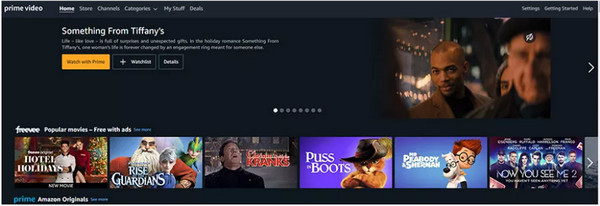
Amazonプライムでは、オフラインで視聴できる4K映画を豊富に提供しています。字幕やナレーションの設定も直感的なインターフェースで行えます。動画をダウンロードしてオフラインで視聴できるため、モバイルデータ通信量を節約できる優れた代替手段です。Amazonプライムの年間料金は$139で、公式サイトから別のプランを選択することもできます。ただし、Amazonプライムの有効期限が切れると、ダウンロードした動画はすべて利用できなくなります。購入した動画を常にオフラインで視聴するには、 Amazonプライムビデオの画面録画 代替として。
- 長所
- 複数のデバイスでの視聴をサポートします。
- サッカーやその他の試合をライブで観戦。
- 短所
- ディズニーのような人気映画シリーズはありません。
4. アップルTV
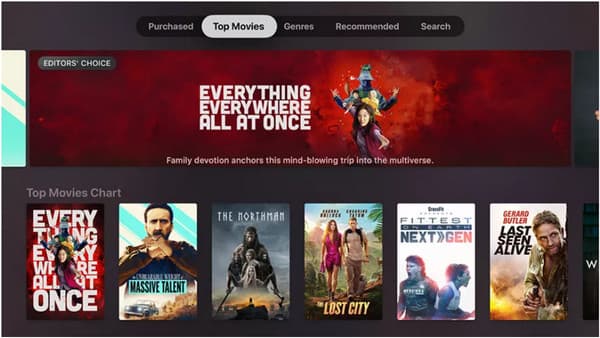
2017 年頃、Apple TV は初めて 4K および HDR ボックスをリリースしました。テレビに接続すると、さまざまなビデオやテレビ番組を視聴できます。Apple TV と他のストリーミング サービスとの唯一の違いは、Apple TV から映画をレンタルする必要があることです。
- 長所
- セットアップが簡単な、わかりやすいインターフェース。
- シリーズと映画の素晴らしいリスト。
- 短所
- イーサネットポートは128GBのみです。
5. ヴィメオ

あなたはできる Vimeoで4K映画を見る ドキュメンタリー、トレーラー、VR、その他映画など、様々なジャンルの動画を配信しています。また、クリエイターが広告やショートビデオを通してアイデアを共有できるプラットフォームでもあります。
- 長所
- アップロードおよび視聴に最適なビデオ品質。
- 幅広い番組カテゴリー。
- 短所
- ダウンロードはサポートされていません。
6. ソニーウルトラ
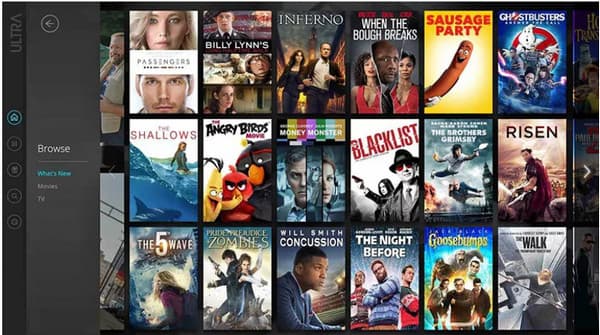
Sony Ultraは2016年に初めて独自の4K映画を発表し、100本以上のビデオとテレビシリーズを提供しました。さらに、ストリーミングプラットフォームはほとんどのソニー映画でHDR 10をサポートし、劇場のようなエンターテインメントを生み出しています。
- 長所
- 購入した映画はデバイスではなくクラウドに保存されます。
- 4K ウルトラ HD ビデオ ストリーミングをサポートします。
- 短所
- ソニーピクチャーズの$30。
7. ヴードゥ
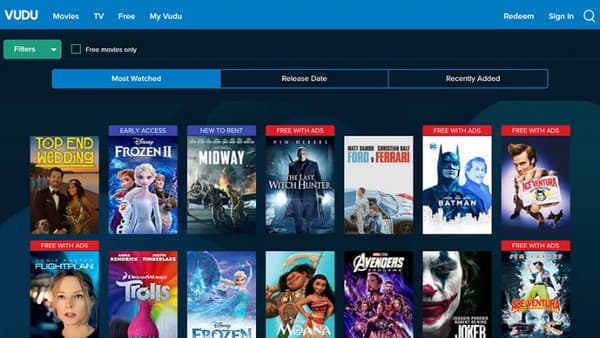
Vuduでは、4Kファイルや映画をオンラインで再生できます。このストリーミングサービスでは、購入またはレンタル可能な新作映画をすべて提供しています。価格は$10からとなっていますが、2160pや4K解像度で無料で視聴できる映画も見つかります。
- 長所
- 映画とテレビ番組を分類しました。
- 動画の効果的な検索フィルター。
- 短所
- 高価なレンタルビデオ。
8. ウルトラフリックス
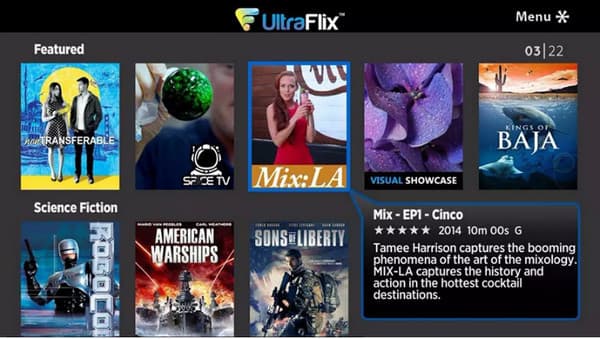
このストリーミング プラットフォームは、4K 映画をオンラインで視聴できるため、急成長しているサービスの 1 つです。ワーナー ブラザーズとマグノリア ピクチャーズのライセンスを受けており、100 時間分の 4K ストリーミングを無料で提供しています。この Web サイトでは、K ドラマも視聴できます。
- 長所
- 手頃な価格の4K映画。
- Tizen、Sonyなどと提携。
- 短所
- 4Kテレビでのみ動作します。
9. BBC iPlayer
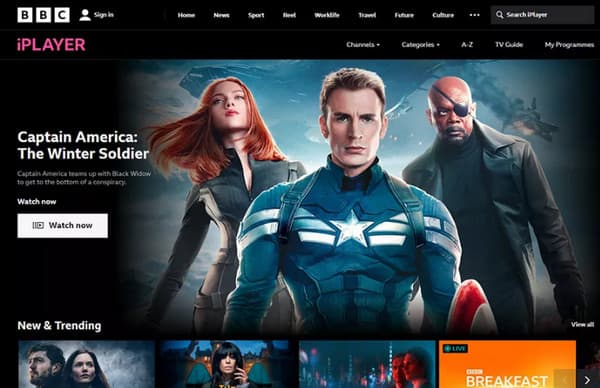
BBC iPlayer は 2017 年後半から 4K 映画の提供を開始し、現在も優れた品質を保証しています。高速インターネット接続、具体的には 3840p ウルトラ HD 以上の場合は 40Mbit があれば、いつでもビンジ ウォッチングを楽しむことができます。
- 長所
- モバイルデバイスでも問題なく動作します。
- 幅広いシリーズとショー。
- 短所
- 英国限定です。
10. メタカフェ
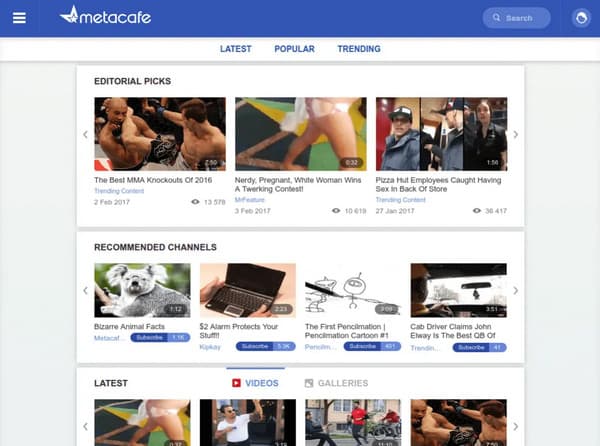
Metacafe は古いストリーミング ウェブサイトですが、4K 映画、ミュージック ビデオ、その他のコンテンツを視聴できます。ストリーミング サービス以外にも、ビデオ ゲームやスポーツなどのエンターテイメントも提供しています。
- 長所
- 100%は無料でご利用いただけます。
- シンプルでクリーンなインターフェース。
- 短所
- 広告が多すぎます。
注意:プラットフォームで4K動画を頻繁に視聴する場合は、動画キャッシュを消去して iPadのストレージ容量を増やす、iPhone、Android、Mac、Windows に対応しています。
より良い再生のためにビデオを4Kにアップグレード
オフライン ビデオを 4K ムービーにアップスケールできることをご存知ですか? 4Easysoft トータルビデオコンバータ は、さまざまなビデオ拡張機能を提供する多機能ソリューション デスクトップ ツールです。解像度に関しては、720p、1080p、4K 以上のオプションがあります。また、元の品質を損なうことなく、不要なビデオ ノイズ、揺れ、透かしも削除します。4Easysoft Total Video Converter があれば、4K ムービーの視聴は不可能ではありません。

ユーザーが簡単に 4K ムービーを視聴できるようにビデオを改善する高度なビデオ エンハンサー。
MP4、MOV、AVI、WebM などの入力形式をアップロードするためのファイル制限はありません。
ビデオ コーデック、品質、フレーム レート、オーディオ設定の出力設定を構成できます。
遅延なく最大 50 倍の速度でビデオをアップスケールして高速変換し、保存します。
ステップ14Easysoftの公式サイトにアクセスし、ビデオコンバータをクリックします。インストールが完了したら、 ツールボックス インターフェース上部のボタンをクリックします。 ビデオエンハンサー ボタンをクリックして、目的のビデオをアップロードします。
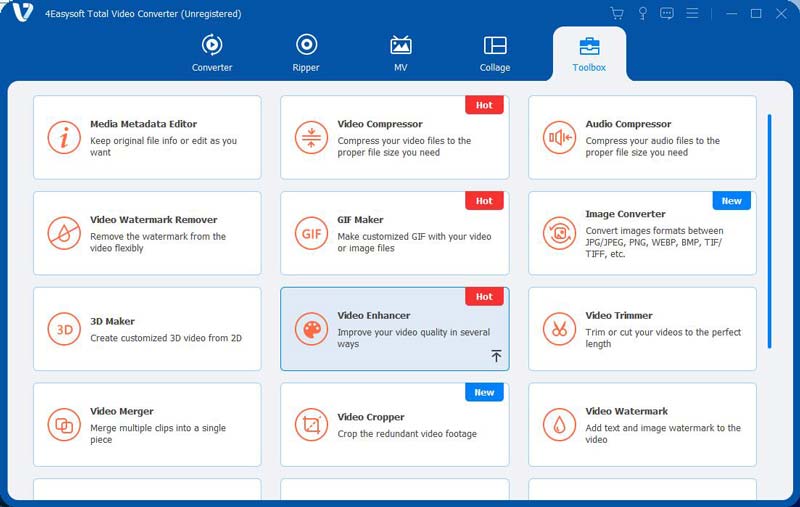
ステップ2アップロード後、 強化する メニューから、解像度のアップスケール、明るさとコントラストの最適化、ビデオノイズの除去、ビデオの揺れの軽減などの機能を使用してビデオクリップを強化できます。 プレビュー 強化前の状態を確認するには、ボタンをクリックしてください。
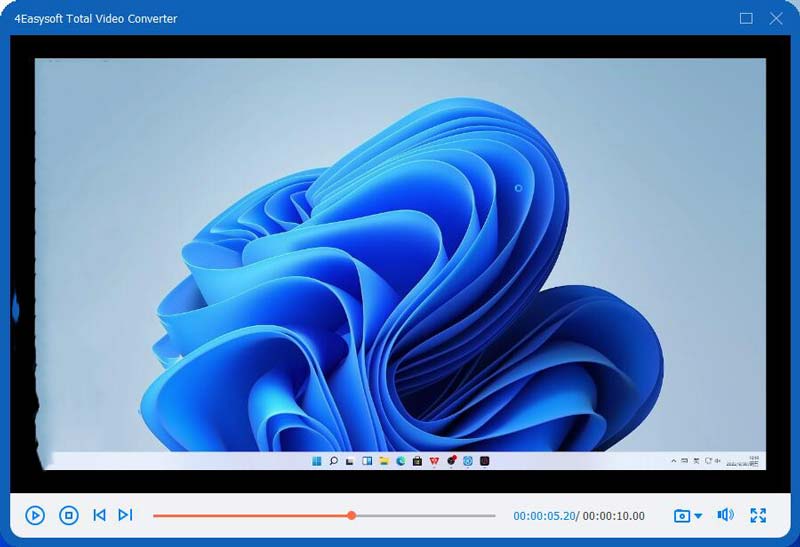
ステップ3クリック ブラウズ ボタンの横にある 行き先 メニューから出力を保存します。出力ファイルの指定フォルダを参照します。完了したら、 強化する ビデオ品質を処理して向上させるボタン。
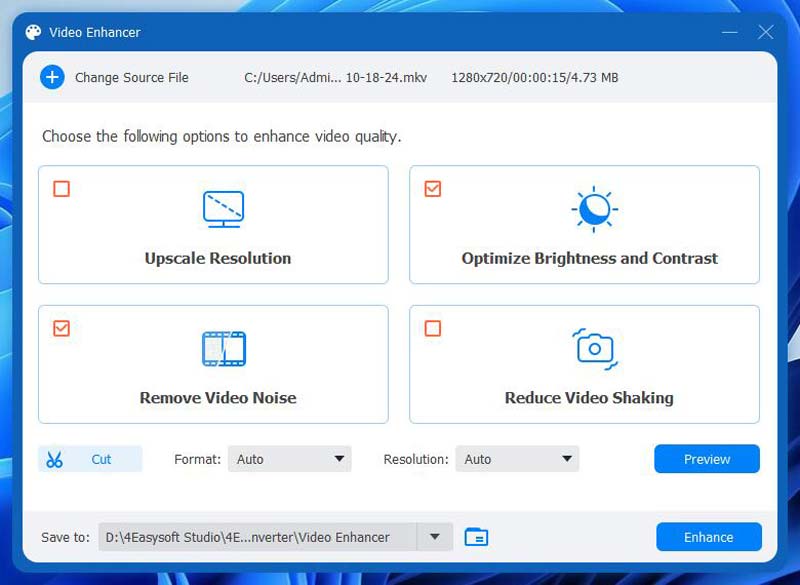
4Kで映画を見る際のよくある質問
-
4K 映画を視聴するのに適した FPS はどれですか?
FPS(フレーム/秒)は映画の滑らかさを区別します。多くの映画愛好家は、より良い視聴体験のために 4K を 60FPS に設定することを好みます。
-
どのメディアプレーヤーで 4K 映画を視聴できますか?
Windows Media Player では 4K ムービーを視聴できますが、VLC、Cisdem Video Player などの他のオプションも使用できます。
-
4K はファイルサイズが大きいですか?
4K 解像度のビデオは、標準の HD ビデオの 4 倍の大きさになることがあります。2 ~ 3 分の非圧縮 4K ビデオは最大 500 GB になることがあります。
結論
推奨ストリーミングプラットフォームを使えば、4K映画を快適に視聴できます。プラットフォームによっては有料プランのご購入が必要になる場合もありますが、オフラインで視聴できる映画をお持ちの場合は、4Easysoft Total Video Converterを使って動画を4Kにアップスケールできます。動画の保存容量をあまり節約したくない場合は、4Easysoft Total Video Converterを使って動画をHDにアップスケールすることも可能です。ダウンロードボタンをクリックして無料版をお試しください。



